热门标签
热门文章
- 1.net 开发微信公众平台(三)-----发送图文消息_.net 公众号模板消息怎么推送图文内容
- 2axios 请求拦截器&响应拦截器_instance.interceptors.request.use
- 3Linux中该如何查看当前CPU、内存、硬盘占用情况,如何判断当前服务器负载情况_linux查看服务器资源占用情况
- 4数字图像处理学习笔记5:频率域滤波1(傅里叶频谱图,低通滤波-平滑,高通滤波-锐化)_理想低通滤波器 傅里叶谱
- 5spring-data-mongodb的@version注解的后台实现逻辑简单解析.
- 6玩转数据可视化之R语言ggplot2:(七)对图形添加注释和标签(包含标题、坐标轴、参考线和高亮等注释方法)_r语言怎么在图上加注释
- 7windows bat文本echo显示中文乱码处理方法_bat echo 乱码
- 8msm8937 usb power off charging log_noisy bus/unexpected start/stop
- 9科大讯飞版ChatGPT开始内测《讯飞星火》
- 10利用指针实现两个变量的值交换_指针交换两个变量的值
当前位置: article > 正文
(图文)M.2_NVME协议固态硬盘转接PCIE卡通过UEFI引导安装Windows7_m.2固态硬盘接转接口 不能引导启动
作者:花生_TL007 | 2024-02-17 03:30:31
赞
踩
m.2固态硬盘接转接口 不能引导启动
pcie通道m.2_NVME安装Win7系统教程
提示
- 如若安装win10系统则不需要打nvme补丁,因为内核集成了
- 购买NVMeSSD之前一定要确认自己的主板有合适的插口/可被转接的插口以及支持NVMe协议/升级后支持NVMe协议
材料准备
- 一块M.2SSD(小编Intel_760P)
- 一个PCIE->M.2转接卡
- 有PCIE插槽的主板
- 支持NVMe协议的主板或者升级后支持NVMe的主板(小编Z97-k r2.0)
- 一个Win10内核的PE
- 原版Windows7镜像(MSDN去找,或者链接:https://share.weiyun.com/5pjPDUt 密码:b4bcjg)
- CeoMSX打补丁工具(一搜一大把,或者链接:https://share.weiyun.com/5UaDvWr 密码:pdqefx)
大纲
硬件部分
- 将M.2SSD安装在转换卡上(小编用的是Intel_760P)
- 将转换卡插入主板
- 检查主板是否识别
- 将PEIE接口速率设置为X4
软件部分
-
升级BIOS
-
升级PE系统(因为我的PE系统很老,使用的是Win8的内核,所以原生不支持NVME,这导致了整个局面非常被动)
-
进入PE系统下,创建分区
-
- 使用GTP分区创建EFS分区和系统分区(因为这里使用的是转接卡的硬盘,据网上所说只支持UEFI模式引导启动)
-
使用WINTSetup进行系统安装,注意这里不要着急重启进入安装程序.
-
使用CeoMSX 打NVME补丁和USB驱动补丁
-
重启安装,配置系统
-
安装驱动,常用软件
正式教程
硬件部分
- 将M.2SSD安装在转换卡上(小编用的是Intel_760P)
- 将转换卡插入主板
- 检查主板是否识别
- 若不识别需要升级BIOS
- 将PEIE接口速率设置为X4
软件部分
-
若主板不支持NVME协议,则升级BIOS(这个网上搜教程把)
-
升级PE系统至WIN10内核,小编用的大白菜(因为我的PE系统很老,使用的是Win8的内核,所以原生不支持NVME,这导致了整个局面非常被动),若你没有则制作一个
-
进入PE系统下,创建分区
-
- 使用GTP分区创建EFS分区和系统分区(因为这里使用的是转接卡的硬盘,据网上所说只支持UEFI模式引导启动)
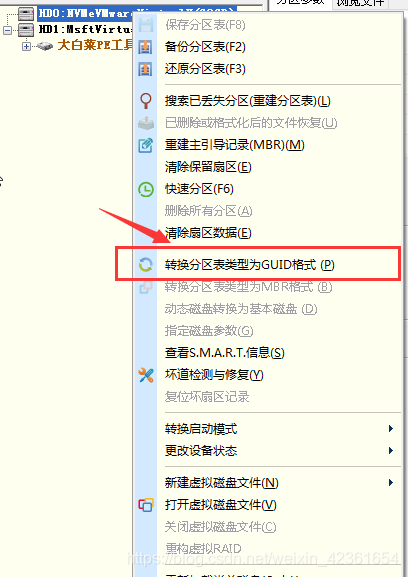
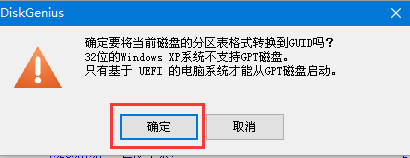
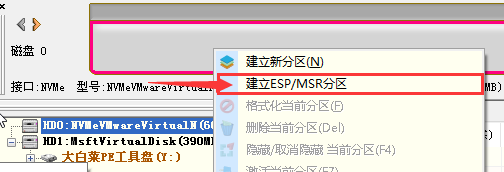
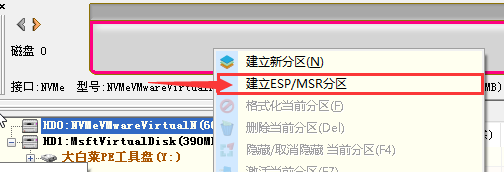
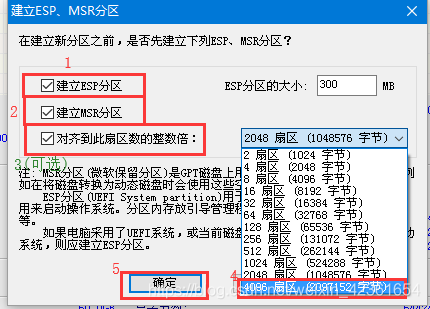
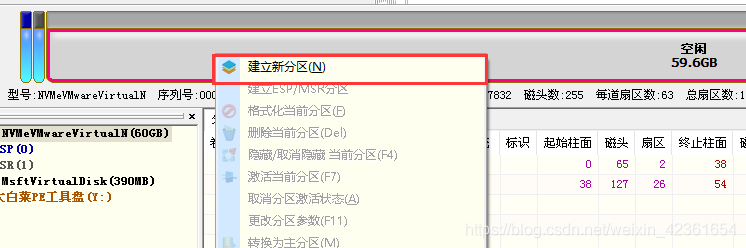
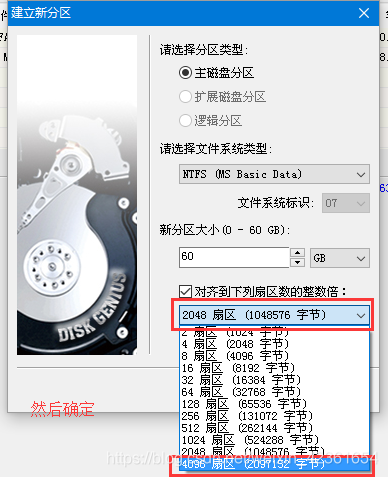
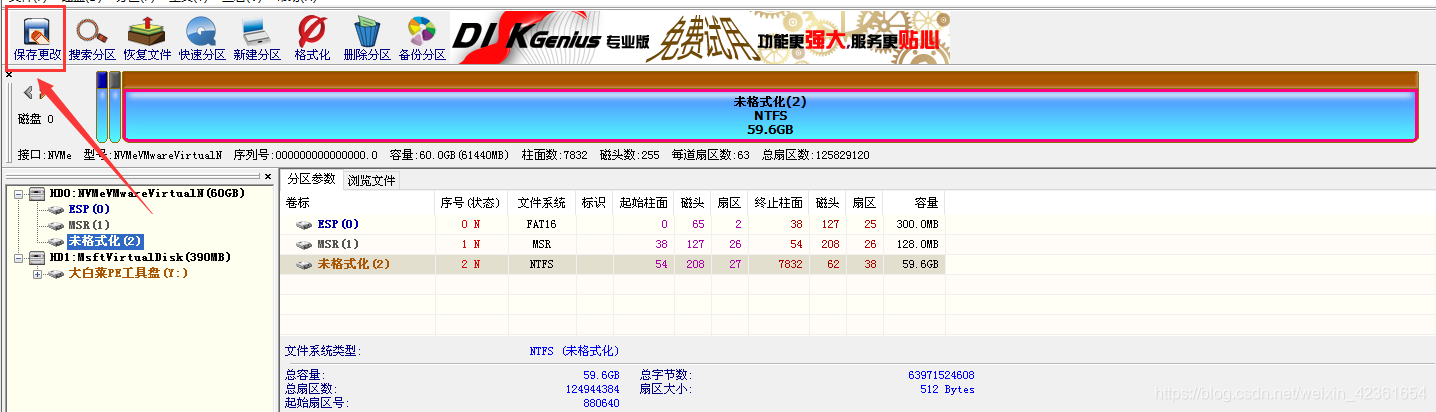
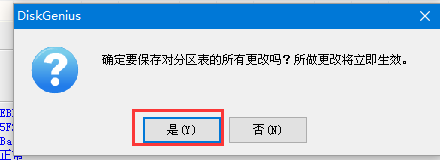
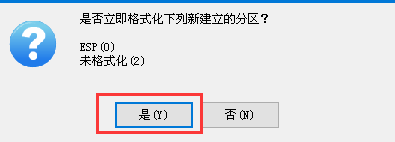
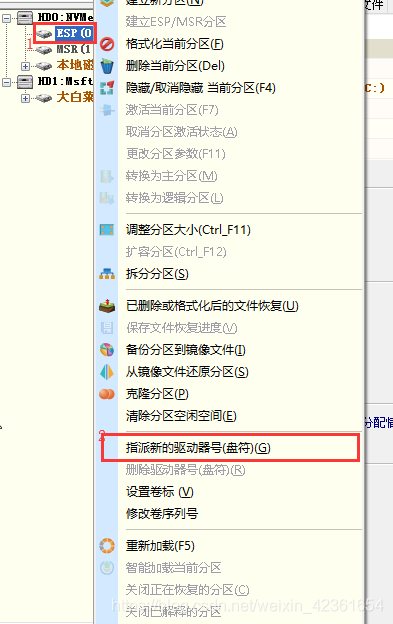
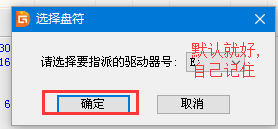
- ------------------------------至此分区完成------------------------------
- 使用GTP分区创建EFS分区和系统分区(因为这里使用的是转接卡的硬盘,据网上所说只支持UEFI模式引导启动)
-
使用WINTSetup进行系统安装,注意这里安装完成后不要着急重启进入系统.
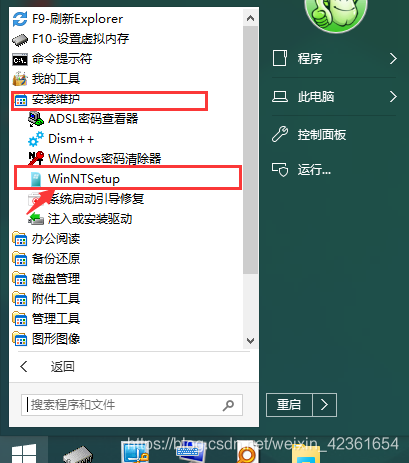
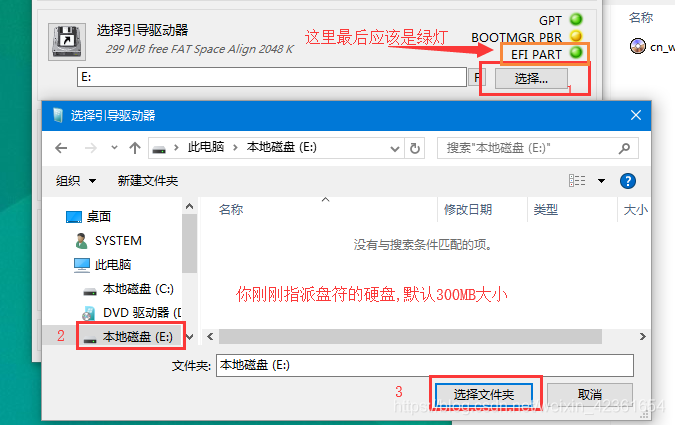
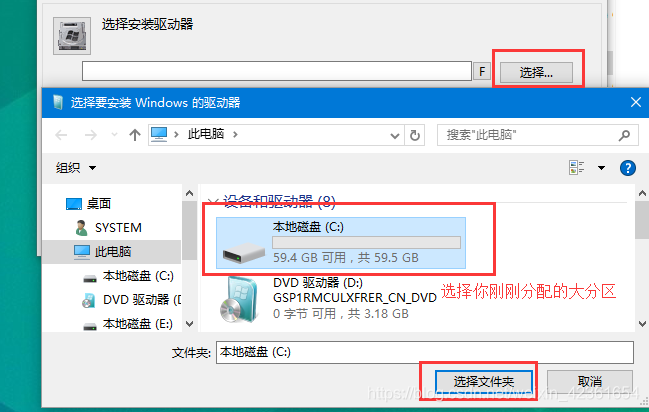
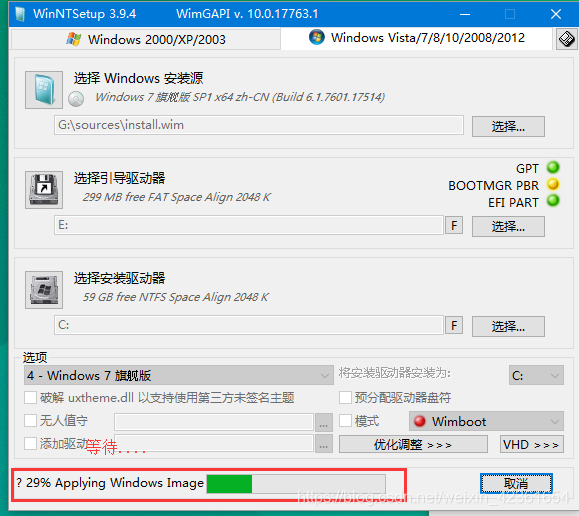
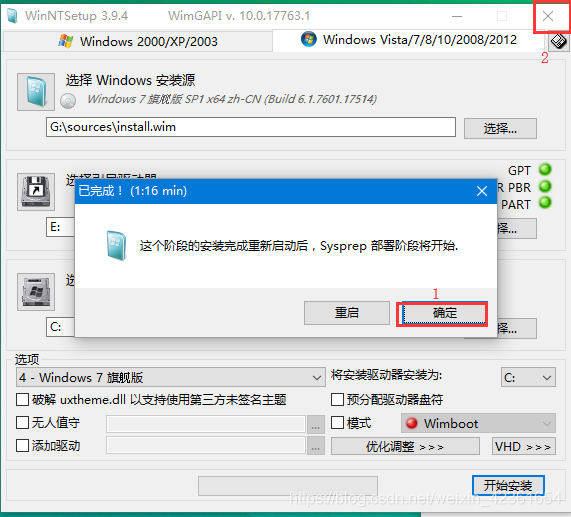
- ------------------------------至此安装阶段完成------------------------------
-
使用CeoMSX 打NVME补丁和USB驱动补丁
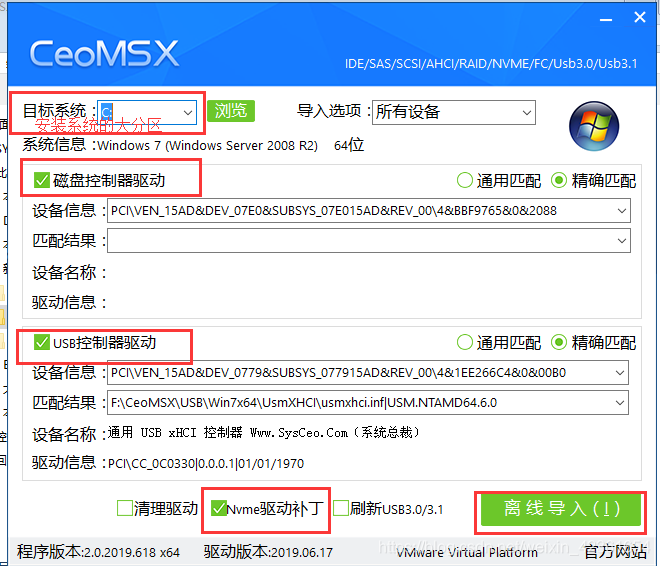
- ------------------------------至此安装补丁阶段完成------------------------------
-
重启安装,配置系统
-
重启安装,配置系统
-
安装驱动,常用软件
声明:本文内容由网友自发贡献,不代表【wpsshop博客】立场,版权归原作者所有,本站不承担相应法律责任。如您发现有侵权的内容,请联系我们。转载请注明出处:https://www.wpsshop.cn/w/花生_TL007/article/detail/99634
推荐阅读
相关标签


